Dirección MAC, también conocida como dirección física de unsistema, ayudar a los administradores de red a identificar clientes conectados en un entorno LAN. Cambiar la dirección MAC del controlador de interfaz de red (NIC) puede ser útil en situaciones en las que los administradores del sistema filtran a los clientes por sus direcciones MAC de NIC en lugar de las IP del sistema. Por ejemplo, si se agrega una capa de seguridad adicional a la red LAN, los administradores del sistema pueden identificar fácilmente a los usuarios no autorizados al leer sus direcciones MAC, incluso si ya han falsificado sus IP para obtener acceso a un grupo de red específico. Para evitar esto, es posible que deba cambiar su dirección física de la tarjeta NIC. Además, algunos servidores restringen su uso del servicio al identificar solicitudes periódicas del mismo cliente, es decir, la misma dirección física de la tarjeta NIC. En tal situación, DynaMAC puede ser útil para evitar rápidamente las restricciones impuestas por los administradores de red y los propietarios de sitios web para obtener acceso a la red y usar los servicios en línea.
Es una aplicación para Windows que permitecambiando la dirección MAC de su tarjeta NIC. A diferencia de otras herramientas similares, permite al usuario ingresar la dirección MAC manualmente en lugar de reemplazar la dirección MAC predeterminada por una generada automáticamente.
En primer lugar, seleccione el adaptador de red de la lista cuya dirección MAC se va a cambiar. Una vez especificado, mostrará la dirección física predeterminada debajo de la lista desplegable.
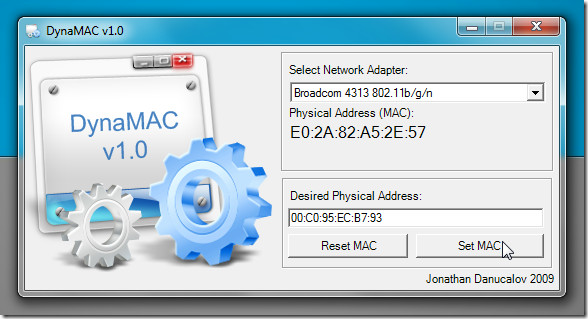
En la sección Dirección física deseada, ingrese elnueva dirección MAC y haga clic en Establecer MAC. Ahora reinicie su sistema o reinicie el adaptador seleccionado deshabilitando y luego habilitándolo desde la ventana de Conexión de red. Una vez hecho esto, abra la ventana Detalles de conexión de red para verificar la nueva dirección MAC aplicada. Para restaurar la dirección MAC predeterminada, presione Restablecer MAC en la pantalla principal de DynaMAC. Es una aplicación de código abierto que funciona en Windows XP / Vista / 7.
Descargar DynaMAC













Comentarios